Erfahren Sie mehr über die modernen Erfahrungen in SharePoint in Microsoft 365 sie sind und wie Sie sie erkennen.
Die moderne Benutzererfahrung ist so gestaltet, dass sie überzeugend, flexibel, mobilund einfacher zu bedienen ist. Sie ist in SharePoint in Microsoft 365. Einige moderne Erfahrungen sind mit SharePoint Server 2019 verfügbar.
Die folgenden Erfahrungen sind standardmäßig modern:
-
Die SharePoint-Startseite in Microsoft 365
-
Die meisten Listen und Bibliotheken
-
Homepages für neue Teamwebsites und Kommunikationswebsites
-
Neue Seiten
-
Websiteinhalte
-
Websitenutzung
-
Papierkorb
Vorhandene Startseiten von Teamwebsites und andere Websiteseiten wie Wiki- und Web part-Seiten sind klassische Erfahrungen.
Es gibt keine 1:1-Zuordnung aller klassischen zu modernen Erfahrungen. In diesem Artikel werden die Unterschiede zwischen klassischen und modernen Erfahrungen untersucht und Vorschläge für den Wechsel zu modernen Erfahrungen gemacht.
Ausführliche Informationen finden Sie im Leitfaden für die moderne SharePoint-Erfahrung.
Hinweis: Wenn Sie ein SharePoint-Mandantenadministrator sind, finden Sie hilfreiche Informationen und Tools in Anpassungen der modernen Benutzererfahrung und Modernisieren Ihrer klassischen SharePoint-Websites. Wenn Sie Entwickler sind, schauen Sie sich das SharePoint-Startkit an, in dem Sie eine Lösung finden, die zahlreiche Webparts, Erweiterungen und andere Komponenten enthält, die Sie als Beispiel und Inspiration für Ihre eigenen Anpassungen verwenden können.
Die SharePoint-Startseite
Die SharePoint microsoft 365-Startseite in Microsoft 365 ist eine moderne Benutzererfahrung, auf der Sie SharePoint-Websites in Ihrer Organisation ganz einfach finden und darauf zugreifen können. Sie finden auch Nachrichten von den Websites, die Sie folgen, Websites, die Sie häufig besuchen, und andere vorgeschlagene Nachrichten. Darüber hinaus können Sie websites und Newsbeiträge auf dieser Seite erstellen (wenn Ihr Administrator dies ermöglicht hat). Erfahren Sie mehr darüber, was Sie sehen und wie Sie die Startseite unter Suchen nach Nachrichten, Websites und Portalen in SharePoint verwenden.
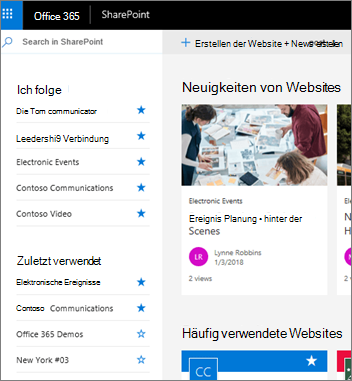
Listen und Bibliotheken
Die Standardlisten und Bibliothekserfahrungen sind für Ihre am häufigsten verwendeten Aufgaben optimiert. Kopieren und Verschieben von Dateien mithilfe der Befehlsleiste. Anheften von Dokumenten, Hinzufügen von Dateien als Links, einfaches Filtern und Sortieren und Anwenden von Formatierungen auf Spalten.
Unterschiede zwischen klassischen und modernen Listen und Bibliotheken
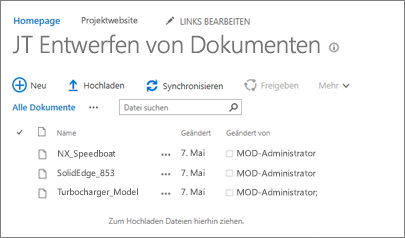
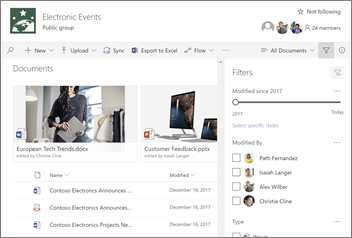
Klassische Bibliothek links, moderne Bibliothek auf der rechten Seite
Es gibt einige klassische Features, die in der modernen Ansicht unterschiedlich sind oder nicht verfügbar sind. Dazu gehören einige Spaltentypen und einige Anpassungen. Ausführlichere Informationen finden Sie unter Unterschiede zwischen der neuen und der klassischen Besensung für Listen und Bibliotheken.
Wechseln zwischen klassischen und modernen Listen und Bibliotheken
Informationen zum Wechseln zwischen klassischen und modernen Ansichten von Listen und Bibliotheken finden Sie unter Wechseln der Standarderfahrung für Listen oder Dokumentbibliotheken von neuen oder klassischen .
Teamwebsites
Moderne Teamwebsites sind so kooperativ wie nie zuvor. Sie verwenden Microsoft 365-Gruppen für ein einfacheres Berechtigungsmodell. Teamwebsites sind außerdem bereits mit modernen Nachrichten,Schnelllinks und Websiteaktivitäten gefüllt. Wie bei allen modernen Features sind Teamwebsites so optimiert, dass sie auf mobilen Geräten großartig aussehen. Weitere Informationen zu allen großartigen Features finden Sie unter Was ist eine SharePoint-Teamwebsite?
Unterschiede zwischen klassischen und modernen Teamwebsites
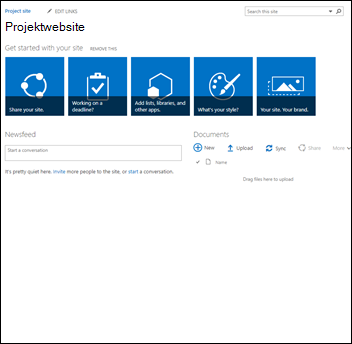
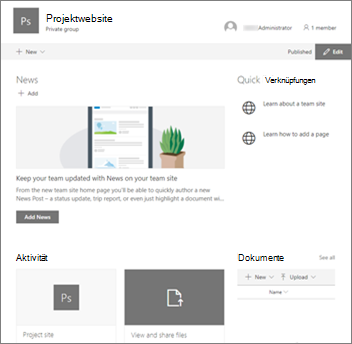
Klassische Website auf der linken, modernen Website auf der rechten Seite
Hier sind einige der wichtigsten Unterschiede zwischen klassischen und modernen Teamwebsites:
-
Microsoft 365-Gruppen Einer der größten Unterschiede zwischen klassischen und modernen Teamwebsites ist, dass moderne Teamsites mit Microsoft 365-Gruppen verbunden sind. In Gruppen können Sie eine Gruppe von Personen auswählen, mit denen Sie zusammenarbeiten möchten, und auf einfache Weise eine Sammlung von Ressourcen einrichten, die diese Personen freigeben können. Ressourcen wie einen freigegebenen Outlook-Posteingang, einen freigegebenen Kalender oder eine Dokumentbibliothek für die Zusammenarbeit an Dateien. Keine Sorge: Berechtigungen für alle diese Ressourcen müssen nicht manuell zugewiesen werden, denn wenn Sie der Gruppe Mitglieder hinzufügen, erhalten diese automatisch alle erforderlichen Berechtigungen zum Verwenden der für Ihre Gruppe bereitgestellten Tools. Microsoft 365-Gruppen unterscheiden sich von SharePoint-Gruppen, da sie sich über mehrere Ressourcen Microsoft 365, flexibler und einfacher zu verwenden sind. Sie können einfach Personen zu einer Gruppe hinzufügen oder die Website einfach für Einzelne freigeben, indem Sie auf Einstellungen unddann auf Websiteberechtigungen auf Ihrer Website klicken.
-
Startseite Wenn Sie eine klassische Teamwebsite aus der Teamwebsitevorlage erstellen, werden Webparts für Ankündigungen, Kalender und Links automatisch zur Startseite hinzugefügt, während Sie auf einer modernen Website einen Abschnitt für News, Schnelllinks, Websiteaktivitäten und eine Dokumentbibliothek erhalten.
-
Branding Die Verwendung von Unternehmensbranding auf SharePoint-Teamwebsites ist sehr häufig, und bei klassischen Websites haben Sie möglicherweise Website designs, alternative CSS und Masterseiten verwendet. Obwohl diese Elemente auf modernen Websites nicht unterstützt werden, gibt es neue und einfachere Möglichkeiten zum Durchführen von Websiteanpassungen und -branding. Als Beispiel können Sie die Farben Ihrer SharePoint-Website schnell und einfach anpassen, indem Sie das Design so ändern, dass es Ihren professionellen Stil und Ihre Marke wiederspiegelt. Weitere Informationen zum Arbeiten mit Designs finden Sie unter Ändern des Aussehens Ihrer SharePoint-Website. Informationen zum Erstellen benutzerdefinierter Designs finden Sie unter SharePoint-Websitethemen.
-
Einige der anderen Unterschiede zwischen klassischen und modernen Teamwebsites sind eine schnellere Websitebereitstellung, die In-Line-Bearbeitung des Schnellstartmenüs und vieles mehr.
So verschieben Sie eine klassische Teamwebsite auf eine moderne Teamwebsite
Es gibt keine 1:1-Zuordnung zwischen allen Features auf einer klassischen Website und einer modernen Teamwebsite. Websitesammlungsadministratoren können jedoch eine klassische Website mit einer Gruppe verbinden und die Startseite gleichzeitig auf die neue Startseite aktualisieren. Informationen dazu finden Sie unter Verbinden einer klassischen SharePoint-Teamwebsite mit einer neuen Microsoft 365-Gruppe.Wenn Sie Websitesammlungsadministrator sind, aber keine klassische Website mit einer Gruppe verbinden können, hat Ihr Administrator diese Möglichkeit möglicherweise deaktiviert. Weitere Informationen finden Sie unter Verbinden klassischer Teamwebsites mit neuen Microsoft 365-Gruppen.
Wenn Sie Ihre klassische Website behalten möchten, ohne eine Gruppe hinzufügen zu müssen, aber eine moderne Homepage nutzen möchten, können Sie eine moderne Seite mit den webparts erstellen, die Sie verwenden möchten, und sie dann als Startseite für Ihre klassische Website festlegen.
Detailliertere Informationen und Tools finden Sie unter Modernisieren Ihrer klassischen Websites.
Kommunikationswebsites
Eine Kommunikationswebsite ist ein hervorragender Ort, um Anderen Informationen zu vermitteln. Sie können News, Berichte, Status- und andere Informationen in einem optisch überzeugenden Format teilen. Der Zweck einer Kommunikationswebsite ähnelt dem Zweck klassischer Veröffentlichungswebsites, doch gibt es viele Unterschiede. Im Allgemeinen sind Kommunikationswebsites einfacher zu erstellen und verlassen sich nicht auf die Veröffentlichungswebsiteinfrastruktur.
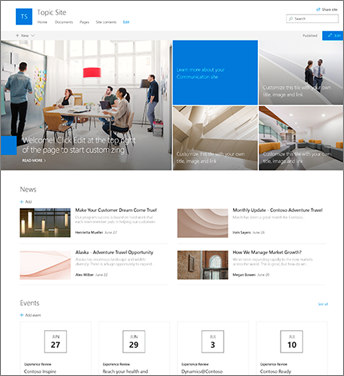
Kommunikationswebsite
Unterschiede zwischen Kommunikationswebsites und Veröffentlichungswebsites
Eine SharePoint-Veröffentlichungswebsite wird normalerweise zum Erstellen von Intranet- und Kommunikationsportalen verwendet. Veröffentlichungswebsites sind in der Regel strukturierter und werden mithilfe einer Masterseite und einer Websiteveröffentlichungsvorlage erstellt. Da es sich bei einem Veröffentlichungsportal um eine Websitesammlung handelt, kann es auch Unterwebsites enthalten. Zum Erstellen einer Veröffentlichungswebsite müssen die Veröffentlichungsfeatures aktiviert werden. Eine vollständige Lösung für eine Veröffentlichungswebsite kann tiefere Entwurfs- und Entwicklungsarbeiten zum Erstellen benutzerdefinierter Gestaltungsmasterseiten und Entwurfsseitenlayouts beinhalten.
Eine Kommunikationswebsite ist nicht auf die Aktivierung von Veröffentlichungsfeatures angewiesen. verwendet keine Masterseite. und ist im Allgemeinen weniger strukturiert. Es ist für die Verwendung ohne Unterwebsites konzipiert. Sie verwendet moderne Seiten und Webparts. Auf einer Kommunikationswebsite gibt es zwar weniger Struktur und Erzwingung, aber es ist einfach, eine schöne, mobile Seite ohne Code zu erstellen. Es wird mit einer von drei Vorlagen erstellt: Topic (mit Webparts, um mit dem Teilen von Informationen wie Nachrichten und Ereignissen zu beginnen), Showcase (mit Webparts zum Verwenden von Fotos oder Bildern, die ein Produkt, Team oder Ereignis präsentieren) oder Leer, um ein eigenes Design zu erstellen.
Wechseln zu Kommunikationswebsites
Es gibt keine 1:1-Zuordnung zwischen Veröffentlichungswebsites und Kommunikationswebsites und keine automatische Möglichkeit, Veröffentlichungswebsites auf Kommunikationswebsites zu aktualisieren. Standardmäßig sind moderne Seitenfunktionen in einem SharePoint-Veröffentlichungsportal nicht aktiviert. Wenn Sie fertig sind, empfehlen wir Ihnen, bei Bedarf neue Kommunikationswebsites zu planen und mit der Erstellung zu beginnen. Weitere Informationen zum Erstellen einer Kommunikationswebsite in SharePoint.
Seiten und Webparts
Moderne Seiten bieten eine schnelle und einfache Möglichkeit zum Erstellen reaktionsfähiger Seiten mithilfe der Funktionalität moderner Webparts. Seiten ähneln klassischen Web part-Seiten und Veröffentlichungsseiten, sind jedoch weniger strukturiert und einfacher zu erstellen. Weitere Informationen zu modernen Seiten finden Sie unter Hinzufügen einer Seite zu einer Website. Wenn Sie keine moderne Seite erstellen können, hat Ihr Administrator die Möglichkeit dazu möglicherweise deaktiviert. Administratoren können unter Benutzer moderne Websiteseiten erstellen weitere Informationen anzeigen.
Unterschiede zwischen klassischen und modernen Seiten
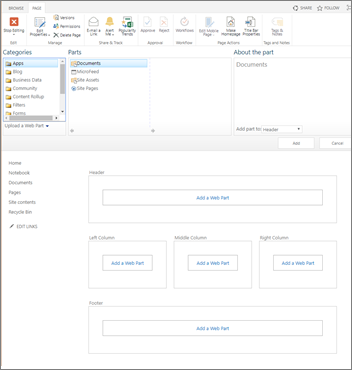
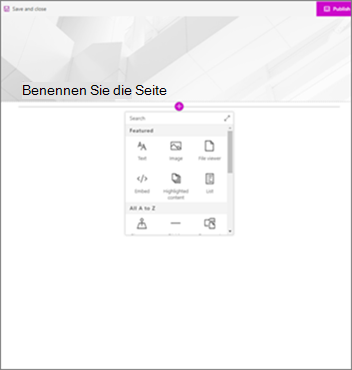
Klassische Web part page on the left, modern page on the right
Webparts Moderne Seiten verwenden moderne Webparts. Moderne Webparts sind so konzipiert, dass sie einfacher zu verwenden, schneller zu sein und großartig aussehen. Bei modernen Webparts muss kein Code verwendet werden. Es ist wichtig zu beachten, dass moderne Webparts aus Sicherheitsgründen das Einfügen von Code wie JScript. Es ist auch wichtig zu wissen, dass klassische Webparts auf modernen Seiten nicht verwendet werden können und moderne Webparts nicht auf klassischen Seiten verwendet werden können (es sei denn, ein Entwickler erstellt ein benutzerdefiniertes Webparts, das für die Verwendung auf einer klassischen Seite entwickelt wurde). Darüber hinaus gibt es keine 1:1-Zuordnung von klassischen zu modernen Webparts, aber es gibt Webparts, die ähnliche Zwecke haben. Informationen zu allen modernen Webparts finden Sie unter Verwenden von Webparts auf SharePoint-Seiten. Informationen dazu, welche modernen Webparts die gleichen Zwecke wie einige häufig verwendete klassische Webparts haben, finden Sie unter Klassische und moderne Webparts.
Für Entwickler ermöglicht das SharePoint Framework das Erstellen von benutzerdefinierten modernen Webparts, die direkt in der Toolbox des Webparts angezeigt werden. Das SharePoint Framework ermöglicht auch benutzerdefinierte Erweiterungen und die Verwendung der Microsoft Graph-API. Darüber hinaus können Entwickler das SharePoint-Startkitsehen, in dem Sie eine Lösung finden, die zahlreiche Webparts, Erweiterungen und andere Komponenten enthält, die Sie als Beispiel und Inspiration für Ihre eigenen Anpassungen verwenden können.
Mobile bereit Im Gegensatz zu klassischen Seiten sind moderne Seiten (und tatsächlich alle modernen Features) so konzipiert, dass sie reaktionsfähig sind und auf mobilen Geräten großartig aussehen. Herunterladen der mobilen SharePoint-App.
Layout Wenn Sie eine klassische Web part-Seite erstellen, wählen Sie ein Layout mit Zu verwendende Webteilzonen aus. Das Layout kann nach dem Fakt nicht mehr geändert werden. Bei modernen Seiten ist das Layout flexibel und kann jederzeit geändert werden.
Wikiseiten Ein anderer Seitentyp in SharePoint ist eine Wiki-Seite. Es gibt kein modernes Äquivalent zu einer Wiki-Seite.
Wechseln zu modernen Seiten
Derzeit gibt es keine Möglichkeit, eine klassische Seite in eine moderne Seite zu ändern, ohne eine mehrstufige Codelösung zu verwenden, die für IT-Administratorenund Entwickler gut funktionieren kann. Wenn Sie keine dieser Seiten sind, empfehlen wir Ihnen, bei Bedarf schrittweise mit der Planung und Erstellung moderner Seiten zu beginnen.
Hubwebsites
Hubwebsites sind eine hervorragende Möglichkeit, mehrere Websites mit demselben Branding und derselben Navigation zu verbinden. Im Gegensatz zu Websitesammlungen verfügen Hubwebsites über eine flache und nicht hierarchische Struktur. Dadurch können sie flexibler als klassische Websitesammlungen sein. Weitere Informationen zu Hubwebsites finden Sie unter Was ist eine SharePoint-Hubwebsite?
Unterschiede zwischen Hubwebsites und Websitesammlungen
Websitesammlungen sind hierarchisch und hochgradig strukturiert. Hubwebsites haben eine flache Struktur und sind flexibler in Bezug auf das Hinzufügen und Entfernen von Websites aus dem Hub. Im Gegensatz zu Websitesammlungen können Websites, die einer Hubwebsite zugeordnet sind, automatisch dasselbe Branding und Design wie die Hubwebsite übernehmen. Zugeordnete Websites erhalten auch allgemeine Navigation, und Benutzer können über alle zugeordneten Websites hinweg suchen.
Verschieben von Websitesammlungen auf Hubwebsites
Es gibt keine 1:1-Zuordnung zwischen Websitesammlungen und Hubwebsites, sodass Sie eine Websitesammlung nicht automatisch auf eine Hubwebsite verschieben können. Sie können jedoch Hubwebsites erstellen, die einmal von einem Administrator aktiviert wurden. Anschließend können Sie damit beginnen, Websites schrittweise in eine Hubwebsitestruktur zu verschieben. Weitere Informationen finden Sie unter Planen Ihrer SharePoint-Hubwebsites.
Microsoft Power Automate
SharePoint-Workflows und Microsoft Power Automate wurden beide zum Automatisieren von Geschäftsprozessen entwickelt, z. B. zum Weiterleiten von Dokumenten zur Genehmigung. Mit Microsoft Power Automate ist es einfacher als zuvor, Prozesse ohne umfangreiche Entwicklerressourcen zu automatisieren. Weitere Informationen zu Power Automate finden Sie in der Microsoft Power Automate-Dokumentation.
Unterschiede zwischen Microsoft Power Automate und SharePoint-Workflow
Microsoft Power Automate ist standardmäßig in die sharePoint-Listen und die moderne Bibliothekserfahrung integriert. Wählen Sie einfach Power Automate auf der Symbolleiste Ihrer Liste oder Bibliothek aus. Der SharePoint-Workflow dagegen wird in SharePoint Designer oder Visual Studio.
Power Automate ermöglicht die integrationsübergreifend Microsoft 365, einschließlich Outlook, Microsoft Teams und mehr. Sie können Aktionen auch mit Drittanbieterdiensten wie DropBox und Twitter automatisieren.
Power Automate verwendet eine umfangreiche grafische Benutzeroberfläche, die die Automatisierung von Prozessen vereinfacht und für die hervorragende Arbeit auf mobilen Geräten ausgelegt ist. Der SharePoint-Workflow stellt auch automatisierte Prozesse zur Verfügung, die eine Investition in Entwicklerressourcen erfordern können. Derzeit sind nicht alle SharePoint-Workflowaktionen in Power Automate verfügbar, aber im Laufe der Zeit werden weitere hinzugefügt.
Verschieben von SharePoint-Workflows zu Microsoft Power Automate
Es gibt keine 1:1-Zuordnung zwischen dem SharePoint-Workflow und Microsoft Power Automate. Wir empfehlen, alle neuen Prozesse mithilfe von Power Automate zu planen und zu automatisieren.
Es ist nicht erforderlich, den vorhandenen SharePoint-Workflow sofort nach Power Automate zu verschieben. In einigen Fällen bietet Power Automate jedoch bessere Funktionen, mehr Integrationspunkte und eine bessere Leistung als der SharePoint-Workflow. In diesen Fällen sollte untersucht werden, ob das Erstellen eines neuen Workflows von Grund auf einen besseren Wert bietet, als weiterhin von einem vorhandenen SharePoint-Workflow abhängig zu sein.
Suchen
Die moderne Suche ist persönlich, und die angezeigten Ergebnisse unterscheiden sich von dem, was andere Personen sehen, auch wenn Sie nach den gleichen Wörtern suchen. Die Ergebnisse werden angezeigt, bevor Sie mit der Eingabe in das Suchfeld beginnen, und die Ergebnisse werden während der Eingabe aktualisiert. Erfahren Sie mehr über das, was sie sehen werden.
Sie finden moderne Suchfelder auf der SharePoint-Startseite, Kommunikationswebsites und modernen Teamwebsites.
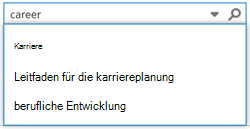
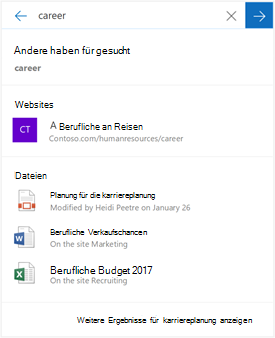
Klassisches Suchfeld links, modernes Suchfeld auf der rechten Seite
Bestimmte klassische Suchfunktionen sind in der modernen Suche unterschiedlich oder nicht verfügbar. Erfahren Sie mehr über die Unterschiede zwischen klassischen und modernen Sucherfahrungen in SharePoint.










